用 Photoshop 打造超强东方神秘面具 |
|
第15步 为了解决底部突出的问题,我添加了一个图层蒙板(在应用原先的图层蒙板之后),然后开始轻轻地涂抹黑色在底部 。我用涂抹工具把黑色往上涂抹,使其不那么生硬 。(类似拉渐变后的效果——洛水注) 这个图像同时需要调节一下来配全图的光感和色彩 。我所使用的步骤如下 。首先,用暗调/高光非常轻微地将一些暗的部位调亮 。然后我用可选颜色,选择黄色,降低黄色 。最后,我用色彩平衡添加红色和洋红色 。这样调节颜色后,我觉得适合这张图片 。
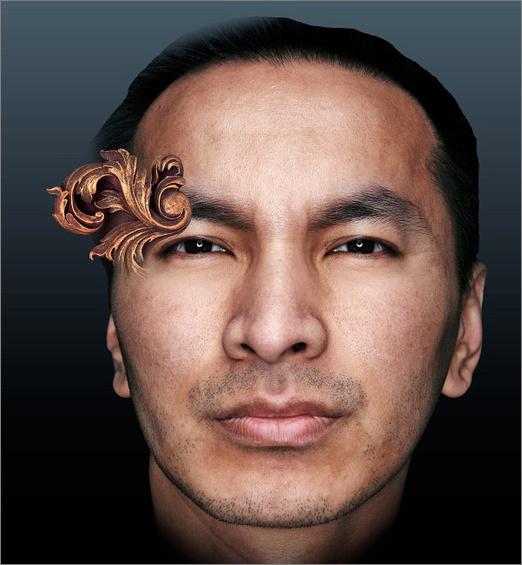 图15 第16步 在照片合成中非常重要的是在土层之间添加阴影和增加暗部来体现深度感 。总体上来说,我倾向于用黑色笔刷轻涂(或者更多的是选择物体上一个深点的颜色来塑造阴影) 。由时候我使用一种更快的方式,就像在这里 。 我在这块边框下新建一层,选择这个图像,然后填充黑色 。顺便说下,选择有蒙板的图层,先要按CTRL并同时点击图层,然后同时按CTRL+ ALT+SHIFT并点击图层蒙板 。 然后我模糊这个图层 。轻微的高斯模糊以下,然后用消褪命令,不透明度50%(CNTRL+SHIFT+F实用消褪明亮,我认为这可能是PS中最有用的命令)(编辑-消褪——洛水注) 。然后我用变形把阴影稍微往下拉点,这样它就在边框下面了 。在底部那个我把边框渐隐掉的位置是不需要阴影的 。我在阴影的图层上添加一个蒙板,然后轻轻把这个区域的阴影涂掉 。
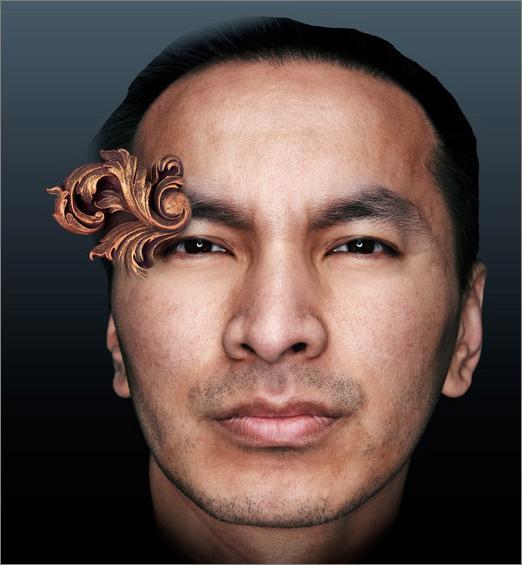 图16 第17步 现在进度要稍微快点了 。首先,我链接边框部分和阴影的图层,然后把它们扔到一个序列里面方便快速复制 。然后我开始玩翻转,缩放,旋转,然后移动它们来创建复杂的形状 。这里你可以看到脸上放了4个相同的物件的样子 。 我需要在这里指明的是:当你创建类似这样的对称图形时,只做一半,到最后翻转以下会非常方便 。但是,这回导致成图完全对称的从而看起来很假 。我几乎每一个对称图形都会手工完成,因此不必担心这类问题 。只是把东西放在我认为合适的位置 。 在这一点上,我也觉得他的鼻子太偏离中心使我不太喜欢 。我稍微的移动了一下它,用上述的替换眼睛方法相似(水平翻转,移动,溶合) 。
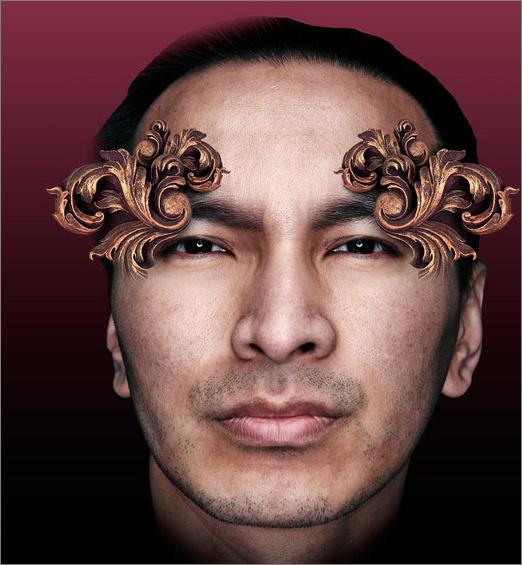 图17 |